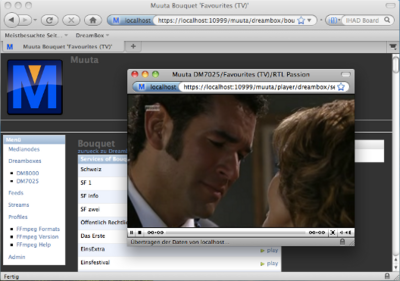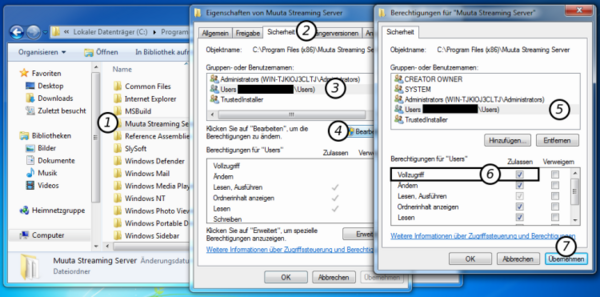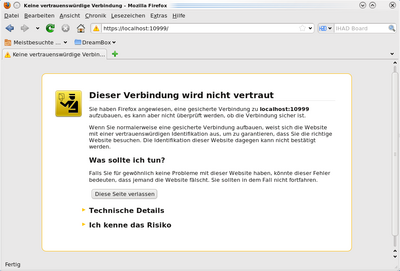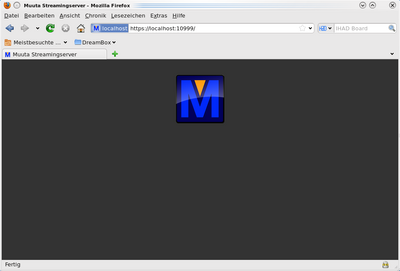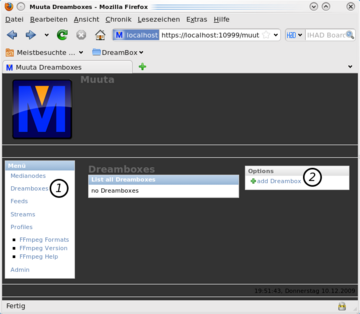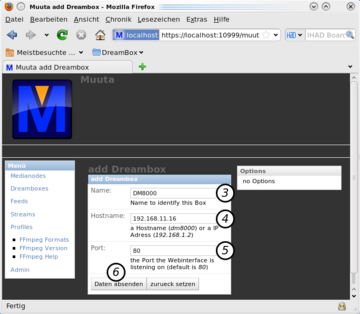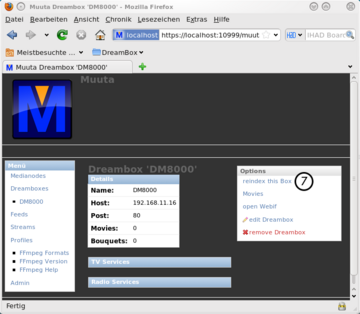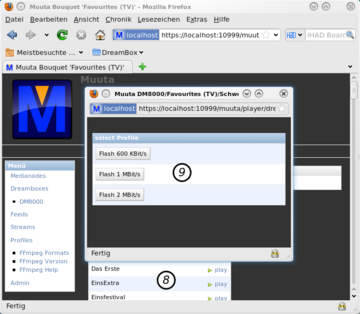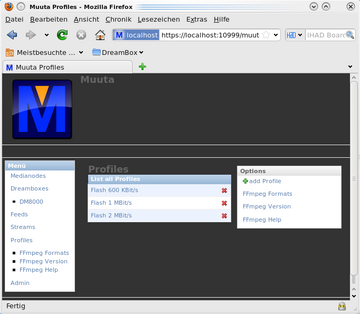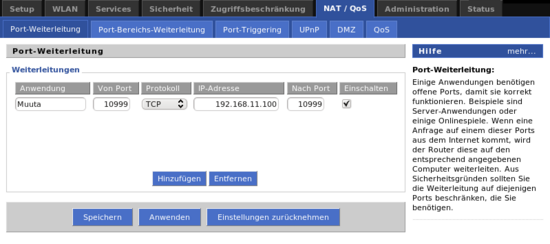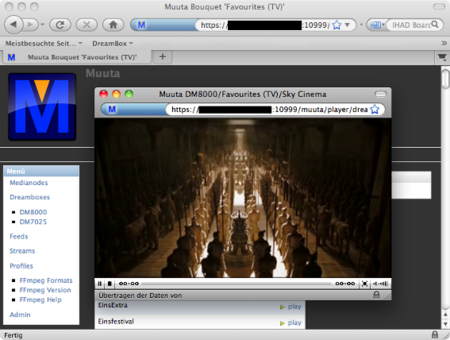Muuta Streaming Server: Unterschied zwischen den Versionen
Mfgeg (Diskussion | Beiträge) |
Mfgeg (Diskussion | Beiträge) |
||
| Zeile 10: | Zeile 10: | ||
<div style="background-color: #FFFAFA; border: 1px padding: .4em; solid #cccccc;"> | <div style="background-color: #FFFAFA; border: 1px padding: .4em; solid #cccccc;"> | ||
__TOC__ | __TOC__ | ||
| − | |||
==== Einleitung ==== | ==== Einleitung ==== | ||
| − | '''Muuta Streaming Server''' ermöglicht das Streamen von TV Sendern über das Internet. Entwickelt wird der Server von [http://www.i-have-a-dreambox.com/wbb2/profile.php?userid=70516 3c5x9]. Die Streams werden durch [http://de.wikipedia.org/wiki/Ffmpeg FFmpeg] transcodiert, damit sie durch den meist geringen Upload passen. Muuta wird auf einem separaten Rechner installiert, da die Dreambox nicht | + | '''Muuta Streaming Server''' ermöglicht das Streamen von TV / Radio Sendern über das Internet. Entwickelt wird der Server von [http://www.i-have-a-dreambox.com/wbb2/profile.php?userid=70516 3c5x9]. Die Streams werden durch [http://de.wikipedia.org/wiki/Ffmpeg FFmpeg] transcodiert, damit sie durch den meist geringen Upload passen. Muuta wird auf einem separaten Rechner installiert, da die Dreambox den Stream nicht [http://de.wikipedia.org/wiki/Transcodierung transcodieren] kann. Zugriff auf Muuta erfolgt via [http://de.wikipedia.org/wiki/Webbrowser Webbrowser]. |
Der Streaming Server bietet noch weitere Optionen, wie das Streamen von Internet Feeds, oder anderen lokalen Medien (z.B. Filme / Sound). | Der Streaming Server bietet noch weitere Optionen, wie das Streamen von Internet Feeds, oder anderen lokalen Medien (z.B. Filme / Sound). | ||
| Zeile 130: | Zeile 129: | ||
sudo port install python26 | sudo port install python26 | ||
| + | |||
sudo port install python_select | sudo port install python_select | ||
| + | |||
sudo python_select python26 # Defniert Python als Standard im System | sudo python_select python26 # Defniert Python als Standard im System | ||
| + | |||
sudo port install py26-twisted | sudo port install py26-twisted | ||
| + | |||
sudo port install py26-twisted-web2 | sudo port install py26-twisted-web2 | ||
| + | |||
sudo port install py26-django | sudo port install py26-django | ||
| + | |||
sudo port install py26-docutils | sudo port install py26-docutils | ||
| + | |||
sudo port install py26-openssl | sudo port install py26-openssl | ||
| + | |||
sudo port install ffmpeg | sudo port install ffmpeg | ||
| Zeile 237: | Zeile 244: | ||
|[[Bild:Dreambox daten.png|thumb|none|'''Fig.''' Dreambox Daten eingeben|360px]] | |[[Bild:Dreambox daten.png|thumb|none|'''Fig.''' Dreambox Daten eingeben|360px]] | ||
|} | |} | ||
| − | Führt folgende Schritte aus, für das Konfigurieren einer Dreambox. Klickt auf '''Dreamboxes (1)''', anschliessend auf '''add Dreambox (2)'''.<br> | + | Führt folgende Schritte aus, für das Konfigurieren einer Dreambox. Klickt auf '''[Dreamboxes] (1)''', anschliessend auf '''[add Dreambox] (2)'''.<br> |
Gebt nun die erforderlichen Daten der Dreambox ein, wie '''Name der Dreambox (3)''', '''IP-Adresse (4)''' der Dreambox und den '''Port (5)''' (Standard 80).<br> | Gebt nun die erforderlichen Daten der Dreambox ein, wie '''Name der Dreambox (3)''', '''IP-Adresse (4)''' der Dreambox und den '''Port (5)''' (Standard 80).<br> | ||
Bestätigt die Eingaben mit''' [Daten absenden] (6)'''. | Bestätigt die Eingaben mit''' [Daten absenden] (6)'''. | ||
| Zeile 247: | Zeile 254: | ||
|[[Bild:Dreambox stream.png|thumb|none|'''Fig.''' Stream starten|360px]] | |[[Bild:Dreambox stream.png|thumb|none|'''Fig.''' Stream starten|360px]] | ||
|} | |} | ||
| − | Klick nun auf '''reindex this Box (7)'''. Die Bouguets und Filme werden nun in die Datenbank von Muuta geschrieben. Der Fortschritt der Indexierung wird in einen neuen Tab angezeigt. Aktualisiert nach dem indexen die Seite von Muuta. Die entsprechenden Bouguets (TV Services und Radio Services) werden nun angezeigt. | + | Klick nun auf '''[reindex this Box] (7)'''. Die Bouguets und Filme werden nun in die Datenbank von Muuta geschrieben. Der Fortschritt der Indexierung wird in einen neuen Tab angezeigt. Aktualisiert nach dem indexen die Seite von Muuta. Die entsprechenden Bouguets (TV Services und Radio Services) werden nun angezeigt. |
Das starten eines Streams ist denkbar einfach. Öffnet das gewünschte Bouguet und klickt auf den TV Sender eurer Wahl''' (8)'''.<br> | Das starten eines Streams ist denkbar einfach. Öffnet das gewünschte Bouguet und klickt auf den TV Sender eurer Wahl''' (8)'''.<br> | ||
| Zeile 253: | Zeile 260: | ||
Nach einigen Sekunden könnt ihr den Stream geniessen. | Nach einigen Sekunden könnt ihr den Stream geniessen. | ||
| − | {{Hinweis|Die Dreambox muss immer '''neu indexiert''' werden, wenn neue Bouguets oder Filme dazukommen.}} | + | {{Hinweis|Die Dreambox muss immer '''[neu indexiert]''' werden, wenn neue Bouguets oder Filme dazukommen.}} |
| Zeile 260: | Zeile 267: | ||
== Weitere Möglichkeiten mit Muuta == | == Weitere Möglichkeiten mit Muuta == | ||
| − | + | === Medianodes === | |
| − | Die | + | '''Medianodes''' bietet die Möglichkeit, lokale Verzeichnisse für Filme oder Musik einzubinden. Neue Einträge fügt ihr mit '''[add Medianode]''' ein.<br> |
| + | Gebt einen '''Namen''' für den den Medienknoten ein und den '''Pfad''' zu den Film- oder Musikdateien. Achtet bei der Pfadeingabe auf den korrekten Syntax (c:\music\ oder /home/user/music/). | ||
| + | |||
| + | Nach der Erstellung, müsst ihr noch den Dateityp für das Streamen definieren. Dateitypen könnt ihr mit '''[add Extension]''' hinzufügen (z.B. mp3, avi, mpg). '''[Indexiert]''' nach Erstellung den Medienknoten. | ||
| + | |||
| + | |||
| + | === Feeds === | ||
| + | Mit '''[add Feed]''' fügt ihr neue '''Internet Feeds''' ein. Eingeben könnt ihr eine URL oder einen RSS-Feed.<br> | ||
| + | Weiters, könnt ihr die entsprechenden Feeds nach einer bestimmten Zeit aktualisieren lassen. | ||
| + | |||
| + | ==== Beispiele zum Testen ==== | ||
| + | http://feeds.sf.tv/podcast/einstein | ||
| + | |||
| + | |||
| + | http://www.nasa.gov/rss/hubble_vodcast.rss | ||
| + | |||
| + | |||
| + | http://kabeleins-abenteuer-auto.feedplace.de/rss | ||
| + | |||
| + | |||
| + | === Streams === | ||
| + | Unter '''Streams''' könnt ihr Musik- und Filmdateien aus dem Internet einbinden. Erstellt zuerst einen, oder mehrere '''Stream Ordner''', danach die einzelnen Streams. Die einzelnen Streams müssen einem '''Stream Ordner''' zugewiesen werden. | ||
| + | |||
| + | ==== Beispiele zum Testen ==== | ||
| + | http://mp3.radiox.ch/standard.mp3 | ||
| + | |||
| − | + | http://video.pcgames.de/stream/cuclaunchtrailer.flv | |
| Zeile 284: | Zeile 316: | ||
<div style="background-color: #eeeeee; border: 0px padding: .4em; solid #cccccc;"> | <div style="background-color: #eeeeee; border: 0px padding: .4em; solid #cccccc;"> | ||
'''-f flv'''<br> | '''-f flv'''<br> | ||
| − | Erzwingt das Format des Streams. In unserem Fall ist es [http://de.wikipedia.org/wiki/Flash_Video flv]. | + | Erzwingt das Format des Streams. In unserem Fall ist es [http://de.wikipedia.org/wiki/Flash_Video '''flv''']. |
'''-aspect 16:9'''<br> | '''-aspect 16:9'''<br> | ||
| − | Einstellung des [http://de.wikipedia.org/wiki/Seitenverh%C3%A4ltnis_%28Film%29 Seitenverhältnisses], in diesem Fall 16:9.<br> | + | Einstellung des [http://de.wikipedia.org/wiki/Seitenverh%C3%A4ltnis_%28Film%29 '''Seitenverhältnisses'''], in diesem Fall 16:9.<br> |
Mögliche Eingaben für FFmpeg, 4:3, 16:9 oder 1.3333, 1.7777. | Mögliche Eingaben für FFmpeg, 4:3, 16:9 oder 1.3333, 1.7777. | ||
| Zeile 297: | Zeile 329: | ||
'''-r 15'''<br> | '''-r 15'''<br> | ||
| − | Bestimmt die [http://de.wikipedia.org/wiki/Framerate Bildfrequenz] (Bilder pro Sekunde). | + | Bestimmt die [http://de.wikipedia.org/wiki/Framerate '''Bildfrequenz'''] (Bilder pro Sekunde). |
'''-acodec libmp3lame'''<br> | '''-acodec libmp3lame'''<br> | ||
| Zeile 303: | Zeile 335: | ||
'''-ar 44100'''<br> | '''-ar 44100'''<br> | ||
| − | Definiert die Audio [http://de.wikipedia.org/wiki/Abtastrate Samplerate]. <br> | + | Definiert die '''Audio''' [http://de.wikipedia.org/wiki/Abtastrate '''Samplerate''']. <br> |
Die Samplerate 44100 Hz entspricht einer Audio-CD. | Die Samplerate 44100 Hz entspricht einer Audio-CD. | ||
'''-ac 2'''<br> | '''-ac 2'''<br> | ||
| − | Gibt die Anzahl der Audiokanäle an. 2 ist Stereo, 1 wäre mono. | + | Gibt die Anzahl der '''Audiokanäle''' an. 2 ist Stereo, 1 wäre mono. |
'''-s 640x360'''<br> | '''-s 640x360'''<br> | ||
| − | Bestimmt die Auflösung des Streams. | + | Bestimmt die '''Auflösung''' des Streams. |
</div> | </div> | ||
Version vom 14. Dezember 2009, 16:41 Uhr
Inhaltsverzeichnis
EinleitungMuuta Streaming Server ermöglicht das Streamen von TV / Radio Sendern über das Internet. Entwickelt wird der Server von 3c5x9. Die Streams werden durch FFmpeg transcodiert, damit sie durch den meist geringen Upload passen. Muuta wird auf einem separaten Rechner installiert, da die Dreambox den Stream nicht transcodieren kann. Zugriff auf Muuta erfolgt via Webbrowser. Der Streaming Server bietet noch weitere Optionen, wie das Streamen von Internet Feeds, oder anderen lokalen Medien (z.B. Filme / Sound).
Ziel dieses Beitrages
Voraussetzungen
Muuta Streaming Server installieren / startenDer folgende Abschnitt zeigt die Installation und das Starten von Muuta Streaming Server unter Ubuntu Linux 9.10, Mac OS X Snow Leopard und Microsoft Windows.
Installation unter Ubuntu 9.10Die Beschreibung basiert auf Ubuntu 9.10 nach einer Standardinstallation. Das ganze funktioniert auch mit anderen Distributionen, sofern die entsprechenden Abhängigkeiten installiert sind.
AllgemeinesMuuta Streaming Server benutzt folgende Abhängigkeiten.
Abhängigkeiten installierenDie Pakete könnt ihr mit folgendem Befehl installieren. sudo apt-get install python python-twisted python-twisted-web2 python-django python-docutils ffmpeg libavcodec-extra-52 flashplugin-installer
Installation von MuutaLadet die Linux Version von hier runter und entpackt das Archiv in ein beliebiges Verzeichnis. Öffnet ein Terminal und wechselt in das entpackte Verzeichnis von Muuta. Führt nun nachfolgenden Befehl aus, um die Datenbank und einen Benutzer zu erstellen. python djangosite/manage.py syncdb
Muuta Streaming Server startenStartet Muuta mit folgendem Befehl. python muuta.py
Optionaler Muuta StarterWollt ihr Muuta nicht über das Terminal starten, dann könnt ihr folgende Anwendung ausprobieren, Muuta Starter - Linux
Problem mit dem Start des StreamsStartet der Stream nicht nach Auswahl des Profiles (Player Fenster bleibt schwarz), dann schaut einmal in diesen Beitrag vom Muuta Thread rein. Vielleicht hilft es euch.
Installation unter Mac OS X Snow LeopardUnter Mac OS X installieren wir die MacPorts, um alle Abhängigkeiten für Muuta zu erfüllen.
AllgemeinesMuuta Streaming Server auf Mac OS X, benötigt insgesamt folgende Abhängigkeiten.
Installation der MacPortsHolt euch die MacPorts für Snow Leopard und installiert es anschliessend. sudo port -v selfupdate
Abhängigkeiten installierenJetzt werden die restlichen Abhängigkeiten über die MacPorts installiert.
sudo port install python26
sudo port install python_select
sudo python_select python26 # Defniert Python als Standard im System
sudo port install py26-twisted
sudo port install py26-twisted-web2
sudo port install py26-django
sudo port install py26-docutils
sudo port install py26-openssl
sudo port install ffmpeg
Installation von MuutaLadet die Linux Version von hier runter und entpackt das Archiv in ein beliebiges Verzeichnis. Öffnet ein Terminal und wechselt in das entpackte Verzeichnis von Muuta. Führt nun nachfolgenden Befehl aus, um die Datenbank und einen Benutzer zu erstellen. python djangosite/manage.py syncdb
Anpassen des FFmpeg PfadesÖffnet die config.xml im Verzeichnis von Muuta mit einem Text Editor eurer Wahl. Der Pfad für FFmpeg muss angepasst werden, da MacPorts alles nach /opt/local installiert. Sucht nach der Zeile config name="path_ffmpeg.... und ändert den Pfad in /opt/local/bin/ffmpeg. <config name="path_ffmpeg" type="string">/opt/local/bin/ffmpeg</config>
Muuta Streaming Server startenStartet Muuta mit folgendem Befehl. python muuta.py
Optionaler Muuta StarterWollt ihr Muuta nicht über das Terminal starten, dann könnt ihr folgende Anwendungen ausprobieren.
Installation unter Microsoft WindowsInstallation von MuutaLadet die Windows Version von hier runter und entpackt das Archiv.
Berechtigungen anpassenUnter Windows 7 und Vista müssen Berechtigungen angepasst werden, ansonsten wird die Datenbank von Muuta nicht angelegt.
Öffnet den Windows Explorer und navigiert in den Ordner, in welchen ihr Muuta installiert habt (z.B. C:\Programme...).
Datenbank und Benutzer erstellenÖffnet die Eingabeaufforderung und wechselt in das Installationsverzeichnis von Muuta. Startet die Datei create_database.bat.
Muuta Streaming Server startenStartet Muuta mit run_server.bat oder mit dem Ausführen von muuta.exe.
Zugriff auf den Muuta Streaming Server herstellen via WebbrowserZugriff auf den Streaming Server erfolgt über den Webbrowser. Gebt in der Adresszeile folgendes ein: https://localhost:10999
Muuta für das Streamen einrichtenDreambox(en) konfigurierenFührt folgende Schritte aus, für das Konfigurieren einer Dreambox. Klickt auf [Dreamboxes] (1), anschliessend auf [add Dreambox] (2).
Klick nun auf [reindex this Box] (7). Die Bouguets und Filme werden nun in die Datenbank von Muuta geschrieben. Der Fortschritt der Indexierung wird in einen neuen Tab angezeigt. Aktualisiert nach dem indexen die Seite von Muuta. Die entsprechenden Bouguets (TV Services und Radio Services) werden nun angezeigt. Das starten eines Streams ist denkbar einfach. Öffnet das gewünschte Bouguet und klickt auf den TV Sender eurer Wahl (8).
Weitere Möglichkeiten mit MuutaMedianodesMedianodes bietet die Möglichkeit, lokale Verzeichnisse für Filme oder Musik einzubinden. Neue Einträge fügt ihr mit [add Medianode] ein. Nach der Erstellung, müsst ihr noch den Dateityp für das Streamen definieren. Dateitypen könnt ihr mit [add Extension] hinzufügen (z.B. mp3, avi, mpg). [Indexiert] nach Erstellung den Medienknoten.
FeedsMit [add Feed] fügt ihr neue Internet Feeds ein. Eingeben könnt ihr eine URL oder einen RSS-Feed. Beispiele zum Testenhttp://feeds.sf.tv/podcast/einstein
http://www.nasa.gov/rss/hubble_vodcast.rss
http://kabeleins-abenteuer-auto.feedplace.de/rss
StreamsUnter Streams könnt ihr Musik- und Filmdateien aus dem Internet einbinden. Erstellt zuerst einen, oder mehrere Stream Ordner, danach die einzelnen Streams. Die einzelnen Streams müssen einem Stream Ordner zugewiesen werden. Beispiele zum Testenhttp://mp3.radiox.ch/standard.mp3
http://video.pcgames.de/stream/cuclaunchtrailer.flv
Einstellung der Profile für FFmpegUnter dem Link Profiles, befinden sich die einzelnen Kodieroptionen für das Streamen mittels FFmpeg. Standardmässig sind 3 Stück vordefiniert. -f flv -aspect 16:9 -ab 128kb -b 1000kb -r 15 -acodec libmp3lame -ar 44100 -ac 2 -s 640x360 Profile könnt ihr beliebig hinzufügen, oder editieren. Versucht am Anfang, das beste Resultat mit dem Ändern der Bitrate (z.B 1000kb) oder der Auflösung (640x360) zu erreichen. Teilt eure Erfahrungen im Supportthread von Muuta Streaming Server.
Erläuterung der ProfileinstellungenKurze Syntax Beschreibung des Profils Flash 1 Mbit/s. Weitere Informationen über die FFmpeg Einstellungen finden sich hier, oder beim Klicken auf den Link FFmpeg Help. -f flv -aspect 16:9 -ab 128kb -b 1000kb -r 15 -acodec libmp3lame -ar 44100 -ac 2 -s 640x360
Router für den externen Zugriff konfigurierenFür den Zugriff auf Muuta im Heimnetzwerk müssen zwei Bedingungen erfüllt sein.
Das Einrichten einer DynDNS Adresse wird in diesem Beitrag nicht behandelt. Detaillierte Informationen findet ihr im Wiki Artikel Remotezugriff auf das Webif erstellen. Die Portweiterleitung muss aber, je nach Router Modell wie in Fig. Portweiterleitung zu Muuta eingerichtet sein. Das Bild zeigt ein Beispiel der Weiterleitung, auf einem dd-wrt basierenden Router.
Externer Zugriff auf Muuta herstellenDer externe Zugriff ist einfach. Im Webbrowser erreicht ihr Muuta mit folgendem Syntax. https://eure.dyndns.adresse:10999 Bestätigt wieder das Zertifikat der unsicheren Verbindung und loggt euch mit euren Benutzerdaten ein. Geschafft, viel Spass beim Streamen =)
Die Konfigurationsdatei von Muuta Streaming Server <?xml version="1.0" encoding="utf-8"?>
<muuta>
<system>
<config name="bind_adress" type="string">0.0.0.0</config>
<config name="bind_port" type="int">10999</config>
<config name="use_auth" type="boolean">true</config>
<config name="use_ssl" type="boolean">true</config>
<config name="path_ffmpeg" type="string">/usr/bin/ffmpeg</config>
</system>
</muuta>
Dieser Abschnitt zeigt euch ein paar Konfigurationsmöglichkeiten von Muuta Streaming Server.
<config name="bind_adress" type="string">0.0.0.0</config>
https://localhost:12345 Über eine DynDNS Adresse ist der Zugriff: https://eure.dyndns.adresse:12345
Bei falscher Pfadangabe, erscheinen keine Informationen (über FFmpeg) im Webinterface von Muuta.
Der Supportthread von Muuta Streaming Server
|